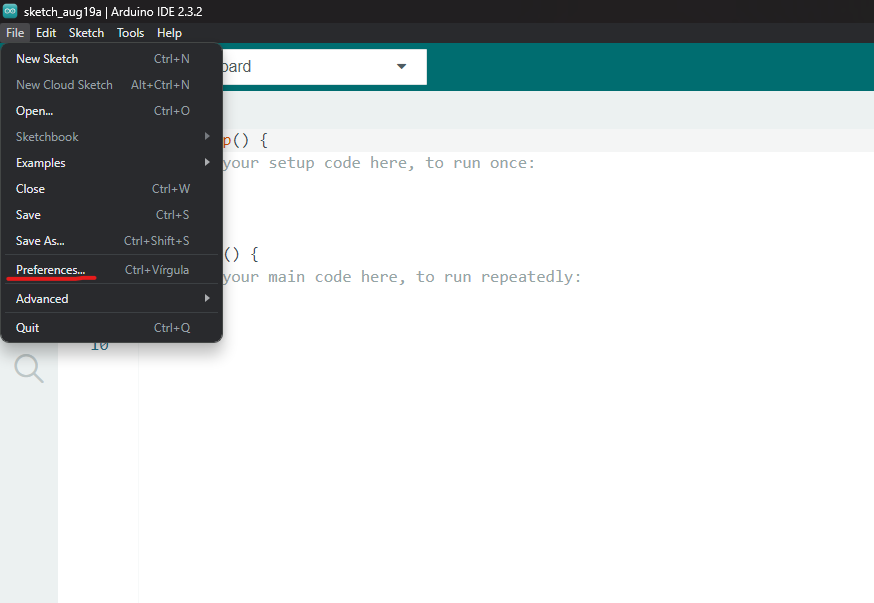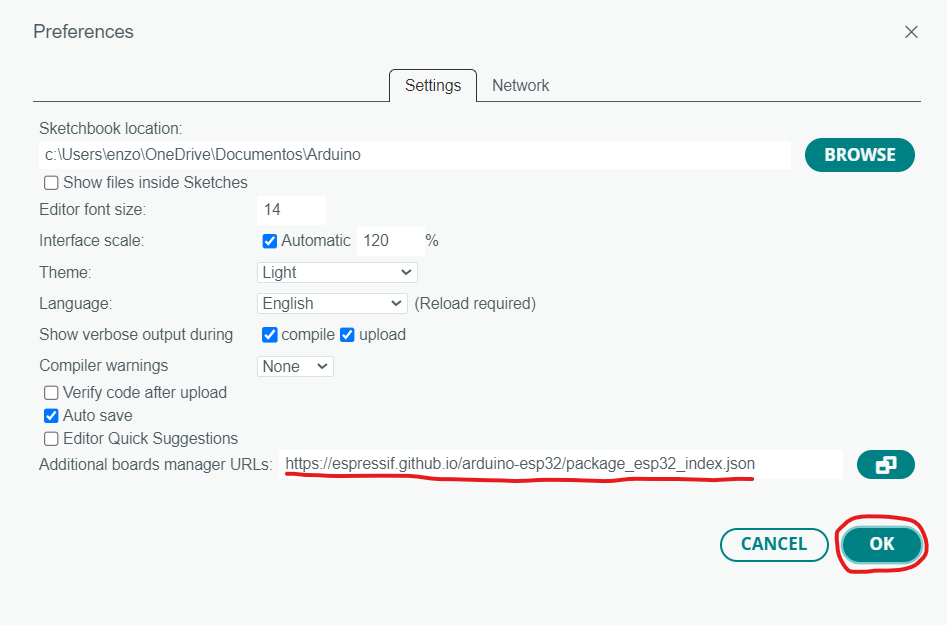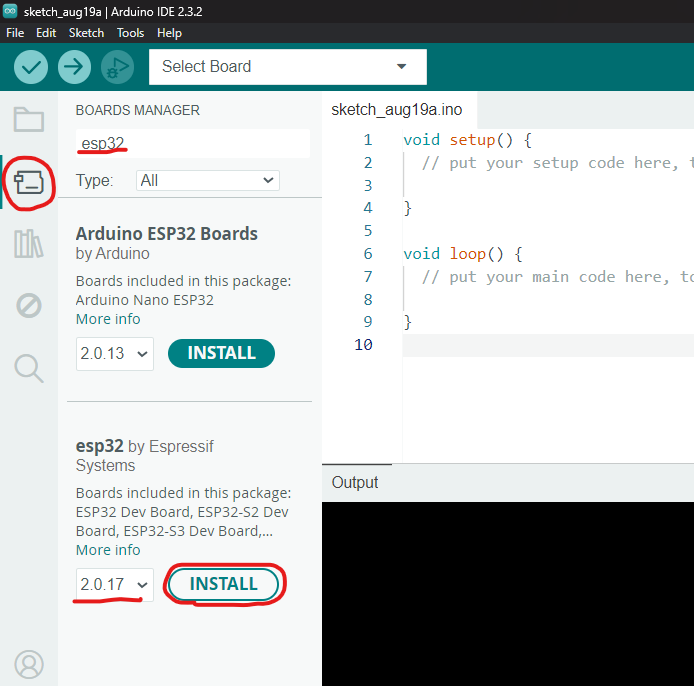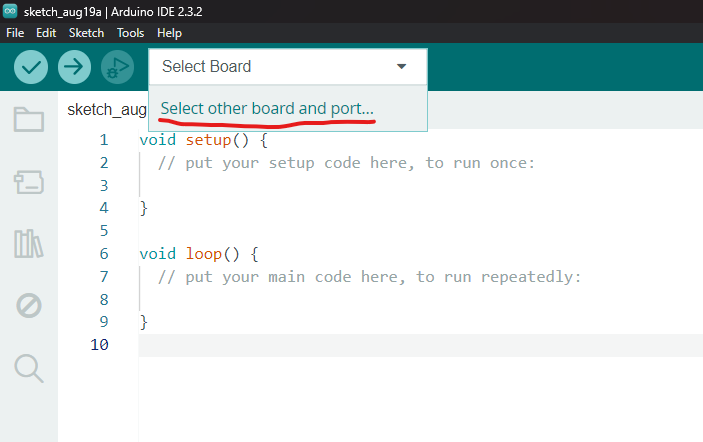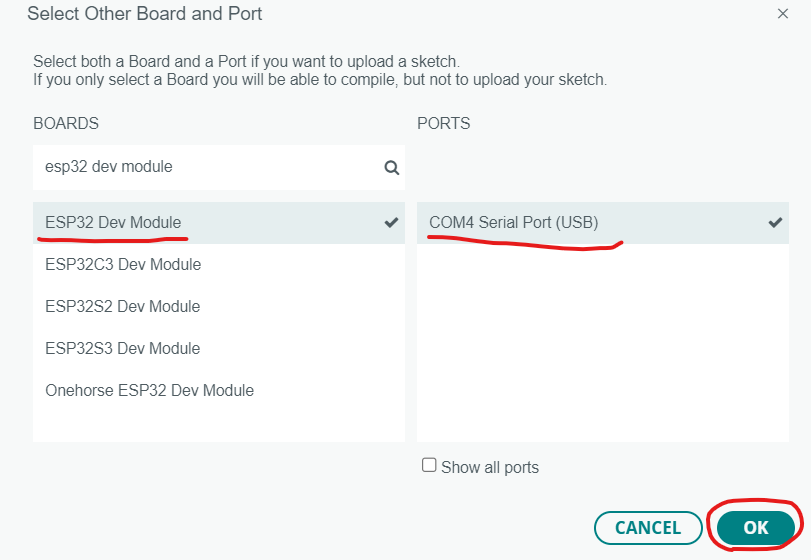Arduino IDE
Nesta página estaremos ensinando como baixar a Arduino IDE, assim como as depêndencias da Arara.
Para começar, entre no seguinte endereço: Arduino IDE
Em "Download options" escolha a que for compatível com seu computador, caso seja windows eu recomendo a primeira opção "Win 10 and newer, 64 bits", dessa forma é feito o download de um executável que fará a instalação da Arduino IDE. Potanto, apenas abra o executável e siga as etapas de instalação que serão mostradas.
Pode ser necessário dar permissão na hora de instalar a Arduino IDE, nesses casos apenas clique em "Permitir" ou "Sim"
Dependências de placa
O Arduino IDE é capaz de compilar e fazer upload dos códigos escritos em sua interface, para tal, é necessário que ele faça o reconhecimento da placa que está conectado ao seu computador pela porta USB. Como a placa Arara não tem reconhecimento inato pela IDE, é necessário que seja feito a instalação das placas compatíveis.
Portanto, comece copiando o seguinte link: https://espressif.github.io/arduino-esp32/package_esp32_index.json
Agora, abra sua Arduino IDE instalada anteriormente. Com ela aberta, clique Ctrl + , para abrir a janela de preferências. Ou siga as etapas abaixo.
No fim, você deve parar em uma janela semelhante a essa abaixo. Agora, coloque o link copiado anteriormente no local indicado e pressione OK
Agora, abra a aba de boards manager e pesquise por esp32, após encontrar as placas esp32, escolha a versão 2.0.17 e clique em Install. Como indicado abaixo.
Aguarde o término da instalação, pode demorar um certo tempo.
Selecionando a placa
Agora que a interface de programação foi instalada, conecte a Arara ao computador e clique em Select Board na Arduino IDE. Como mostrado abaixo.
Agora, escolha ESP32 Dev Module e a porta COM a qual a placa foi conectada. Como mostrado abaixo.
Caso esteja tudo certo, a aba de placa deve ficar da seguinte forma.
Parabéns, você terminou a parte mais complicada do processo de instalação, agora siga para a próxima parte para instalarmos a biblioteca da Arara!